Hvordan lage websider i Photoshop CS4
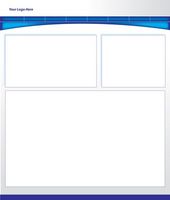
Photoshop CS4 er en grafikk redigering program som tilbys av Adobe aksjeselskap. Den har mange bruksområder, fra redigering og retusjering bilder til å lage enkle animasjoner. Men du kan også bruke den til å lage hele nettsider. Denne funksjonen gir flere fordeler til webdesignere, primær av dem er muligheten til å ha tilgang til verktøyene i Photoshop for å lage grafikk direkte i sideoppsettet, snarere enn å skape dem, og deretter importere dem separat i en Web editor. Opprette en webside i Photoshop CS4 er en overraskende rask og grei prosess.
Bruksanvisning
1 Laste ned til datamaskinen din eventuelle bilder eller grafikk du ønsker å bruke på websiden layout. Du cab utføre denne oppgaven ved å overføre dem fra en digital kilde som et kamera eller SD-kort, eller du kan skanne dem i. Hvis du bruker en skanner, bruker minst en 300-dot per tomme (ppt) i skannerprogramvaren for å sikre en god resultat.
2 Åpne Photoshop. Velg "File" fra menyen, deretter "Ny". I dialogboksen som vises, angir du bredde og høyde i piksler du ønsker websiden. Klikk på "OK".
3 Velg enten "Paintbucket" eller "Gradient" verktøy fra verktøylinjen, og gjelder for lerretet fargen eller gradient du ønsker for bakgrunnen på websiden.
4 Bruk "Shape" verktøy satt til "Shape Layer" modus for å lage banner bakgrunn, avstandsstykker eller navigasjonsknappene for Web-siden. Velg en farge som kontrast til bakgrunnsfargen.
5 Velg "File" fra menyen, og klikk "Åpne". I dialogboksen som vises, finn det første bildet du ønsker i din webside og åpne den. Bruk "Kopier" og "Lim inn" funksjoner under "Edit" for å plassere bildet inn websiden dokumentet. Resize det til å passe.
6 Gjenta trinn 5 for å få inn alle bildene dine. Klikk på "Type" -verktøyet, velg skrifttype og skriv inn all teksten for siden, inkludert tekst for banneret og knapper.
7 Klikk på "Slice" verktøy fra verktøylinjen og bruker den til å lage skiver rundt alle grafiske elementer på siden. Høyreklikk på hver skive og gi det et navn. For knapper, legge inn nettadressen og klikk "OK."
8 Velg "File" fra menyen og klikk på "Lagre for Web eller enheter." I dialogboksen som vises, endre filtype til GIF og klikk "Lagre". Gi navn til filen, og Photoshop vil spare en mappe som inneholder bilder skiver som GIS-filer og en HTML-side du kan publisere.
